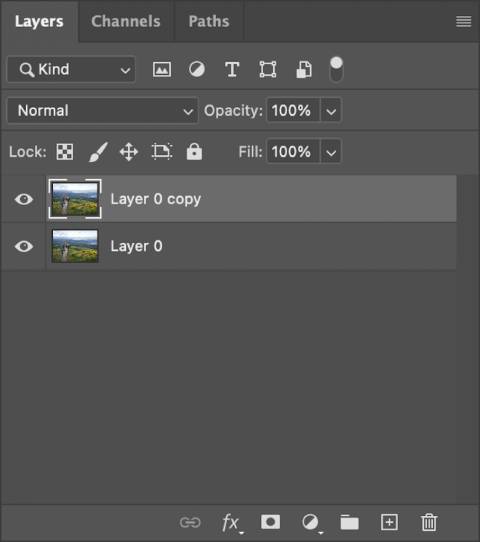有辦法讓模糊照片變清晰嗎?「由於相機效能不佳或外在因素干擾,我偶爾會拍到模糊的照片,該怎麼讓模糊照片變清晰呢?」
有時候,當我們體驗到一些難忘的時刻或旅行時,我們希望能永久地保留下來。拍照可以幫助我們達到這個目標,讓我們在以後的某個時刻重新體驗這些回憶。然而,由於相機效能不佳或外在因素的干擾,我們偶爾會拍到模糊的照片。因此,學習如何讓模糊照片變清晰對我們來說非常重要。本文將介紹六種有效的照片模糊修復的解決方法,來處理這個問題,並提供一些有用的技巧,以避免拍到模糊的照片。
第一部分:使用3種軟體讓模糊照片變清晰(桌面選項)
如果您想要使用電腦解決照片模糊的問題,並讓照片變清晰,以下這三種軟體可以幫助您。
Tenorshare 4DDiG 照片修復熱門
Tenorshare 4DDiG 照片修復 可以幫助您快速恢復模糊、曝光過度或像素化的照片或修復損壞的照片。其智能修復系統能夠修復任何模糊或損壞的圖像,將其恢復到原本的清晰度。以下是 Tenorshare 4DDiG 照片修復的特色功能:
- 它可以修復的照片問題包括:模糊的照片、損壞的照片、灰色的照片、照片顏色錯誤、圖像拼接錯誤等。
- 最多可以同時修復 3,000 張照片。
- 支援批量修復各種格式的照片。
- 快速修復,百分之百安全。
Win 版本
安全下載
Mac 版本
安全下載
值得一提的是,修復模糊照片只需3個步驟。
請在您的桌面上下載並安裝 Tenorshare 4DDiG 照片修復。打開軟體之後選擇「圖片修復」,點選「圖片增強」選項。
請點擊「添加/拖拽圖片」按鈕導入損壞或模糊的照片,然後開始修復。
您可以選擇修復後的照片進行預覽,然後點擊「全部匯出」來保存它們。
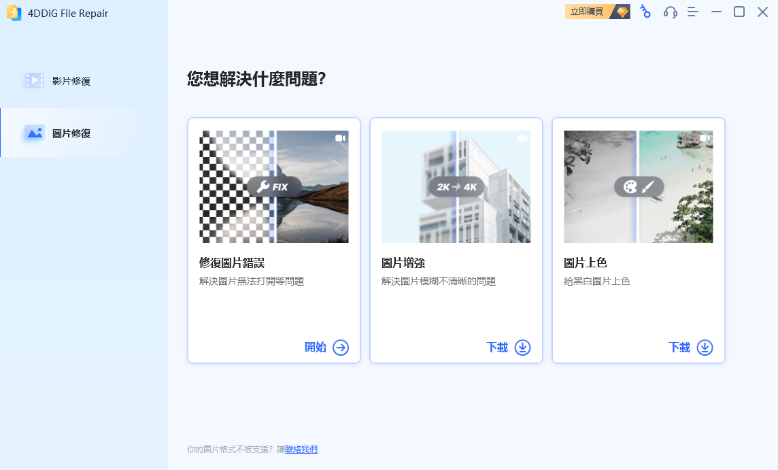
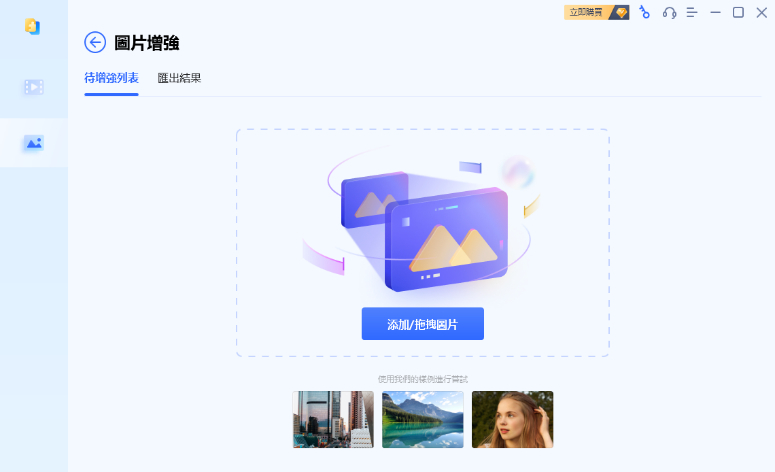
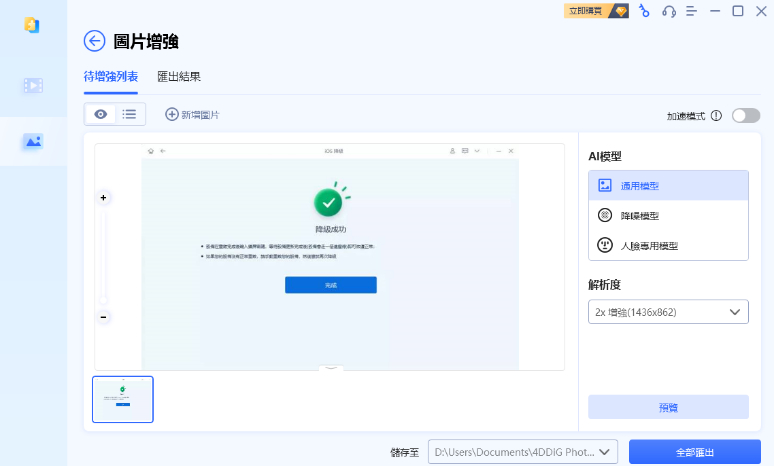
Adobe Photoshop
Adobe Photoshop,簡稱為「PS」,是一款圖像處理軟體。它的主要功能包括圖像編輯、圖像合成、色彩校正和功能性色彩效果製作等。
也許您對於如何使用 Photoshop 讓照片變清晰而感到好奇。那讓我們馬上開始吧。
打開 Photoshop。透過在圖層面板中選擇圖片圖層旁邊的鎖定圖示,您可以解鎖背景圖層。

複製背景圖層。這將創建一個類似的圖層,我們可以用來增加銳化效果。完成此步驟後,圖層面板將如下所示:

- 使用「銳化蒙版」功能。記得將數值更改為 150%、將閾值更改為 0,然後根據圖片的情況調整半徑。
- 按下「確定」並進行最後的修改。在微調「銳化蒙版」的選項後,按下「確定」並等待載入完成。載入完成後,您可以更改設定並對圖片進行必要的修改。
優點:
- 對於攝影師來說,它具有進階功能,可以對要處理的照片進行修復。
- 它可以合併圖像並使用多張圖像創建原始組合。
缺點:
- 相較於Tenorshare 4DDiG 照片修復,Photoshop 的操作過程顯著較複雜,對於新手而言較難。
- Photoshop 不適合批量處理照片。
原生編輯軟體-Photos App(僅適用於Mac使用者)
對於只使用 Mac 電腦的使用者來說,他們關心的是如何在 Mac 上讓圖片變清晰。對於 Mac 使用者而言,他們可以使用Photos App來進行照片模糊修復。
您可以按照幾個簡單的步驟解決模糊照片的問題。
- 在 Mac 的Photos App中,雙擊一張照片,然後選擇「編輯」。
- 在選單中,選擇「調整」。
- 點擊「調整」窗口中的「銳化」旁邊的箭頭。
- 移動旋鈕以調整銳化程度。
優點:
- 操作簡單。
缺點:
- 僅適用於 Mac 使用者。
- Photos App也不適合批量處理照片。
第二部分:使用3種應用程式讓模糊照片變清晰(適用於手機)
對於手機使用者來說,他們可能更關心如何在iPhone上讓照片變得更清晰,或者如何在Android上讓照片變得更清晰。以下是三款手機應用程式,可能能幫助手機使用者解決這個問題。
Adobe Photoshop Express
對於iOS和Android設備來說,Adobe Photoshop Express是最優秀的應用程式之一,可以使模糊照片變清晰。其主要功能包括圖片編輯、修復照片、添加相框和主題,以及降低噪點。
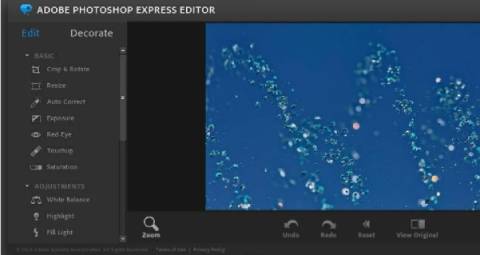
優點:
- 相較於桌面版的Photoshop,Photoshop Express可以輕鬆地在任何時間、任何地點使用行動裝置進行管理。
- 從「發現」選項卡中,您可以觀看回放以獲得編輯靈感。
缺點:
- 免費版本的功能較為有限,無法進行專業級的照片編輯。
Snapseed
如果您對如何免費讓照片變清晰感興趣,Snapseed 可能是您的最佳選擇。Snapseed是一款免費的應用程式,可增強照片的清晰度,提供先進的編輯工具。
優點:
- 免費使用
- 提供先進的編輯工具,可幫助您修復照片上的瑕疵,修改色調等。
- 精確的銳化功能
缺點:
- 在大多數更新時,該應用程式可能會崩潰。
Lightroom
Lightroom 也是一個有用的應用程式,可以幫助您修復模糊的照片。它將照片導入並整理成相冊的能力是其特色之一。這樣您就不需要反覆進入和滾動瀏覽您的相冊,節省了時間。您可以使用 Lightroom 的銳化功能,然後進行一些亮度的調整,使照片更加清晰。
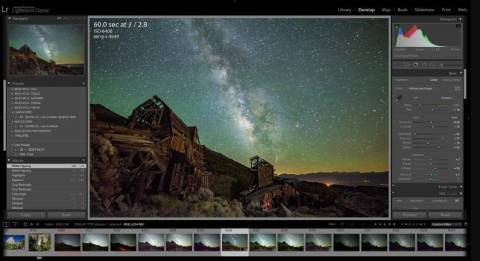
優點:
- 由於其友好的用戶設計,使用和理解起來非常簡單。
- 您可以通過存儲和檢索相冊中的數據來節省時間。
缺點:
- 它提供給用戶的編輯功能較少,對於需要專業水平的工作來說不夠。
- 它不支持圖層模式。
小貼士:如何避免拍攝模糊照片
如果您不想花時間修復模糊的照片,了解如何避免拍攝模糊照片的技巧對您非常重要。這裡有一些小貼士供您參考!
- 正確握持相機。晃動是導致照片模糊的元凶。您可以用雙手穩定相機,或攜帶一個三腳架。
- 快門速度是另一個重要因素。調整為更快的快門速度選項將提高照片的清晰度。
- 檢查您的手機或相機是否具有影像穩定功能,並將其打開,以避免模糊的影像。
結論
閱讀完本文後,希望您能夠了解如何讓模糊照片變清晰,無論您使用的是電腦還是手機,可以根據您的需求和偏好,選擇最適合的軟件來幫助您修復模糊的照片。
Win 版本
安全下載
Mac 版本
安全下載